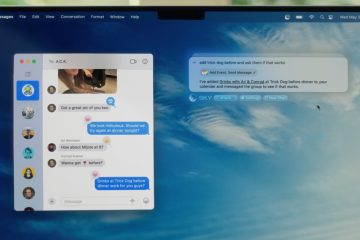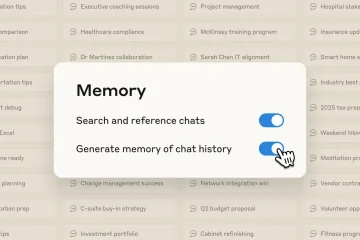A keni vërejtur ndonjëherë që tifozi i laptopit tuaj të bëhet papritur i zhurmshëm ose kompjuteri juaj të ngadalësohet pa asnjë arsye? CPU-ja juaj po nxehet.
Procesori, “truri” i kompjuterit tuaj, punon shumë çdo sekondë dhe si çdo tru, funksionon më mirë kur nuk mbinxehet.
Kontrollimi i temperaturës së CPU-së ju ndihmon të siguroheni që sistemi juaj të qëndrojë i shëndetshëm dhe të funksionojë pa probleme.
Në këtë udhëzues, unë do t’ju tregoj të gjitha metodat hap pas hapi, në mënyrë që kushdo, qoftë edhe një fillestar apo student, ta bëjë atë me lehtësi.
Tabela e përmbajtjes
Pse të kontrolloni temperaturën e CPU-së ka rëndësi
Sa herë që hapni një shfletues, modifikoni një video ose luani një lojë të nxehtë, çdo herë që hapni një shfletues. Pak nxehtësi është normale; në fakt, është prova që CPU-ja juaj po funksionon, por nxehtësia e tepërt mund të ngadalësojë gjërat ose të shkaktojë dëme afatgjatë.
Nëse kompjuteri juaj fiket rastësisht, ngrin ose ventilatori vazhdon të funksionojë me shpejtësi të plotë, mund të jetë mbinxehje. Monitorimi i temperaturës ju lejon ta kapni këtë herët përpara se të dëmtojë performancën ose jetëgjatësinë e sistemit tuaj.
Lexo: Si të merrni përditësime të zgjeruara falas të sigurisë (ESU) pas përfundimit të mbështetjes së Windows 10
Çfarë është një diapazon i sigurt i temperaturës së CPU-së?
Përpunuesit Intel AMD modernë kanë të ndryshëm nga procesorët CPU të ndryshëm nga ana tjetër nga CPU-ja. kufiri maksimal i sigurt i temperaturës ndërmjet 95°C dhe 100°C.
Kur temperatura i afrohet kësaj pike, sistemi juaj redukton automatikisht performancën për të mbrojtur veten; kjo quhet mbytje termike.
Nëse sistemi juaj kalon vazhdimisht 85°C, duhet të kontrolloni sistemin tuaj të ftohjes, pluhurin, ventilatorët ose pastën termike përpara se të çojë në probleme serioze.
Metoda 1: Kontrolloni temperaturën e CPU-së në BIOS/UEFI
Temperatura më e drejtpërdrejtë për të lexuar CPU-në tuaj është”PUBIOS”
ose UEFI). Kjo metodë nuk ka nevojë për ndonjë softuer dhe funksionon edhe para se të ngarkohet Windows. Megjithatë, ai tregon vetëm temperaturën në nisje, jo vlerat në kohë reale gjatë përdorimit të kompjuterit. Për ta bërë këtë:
Ruani punën tuaj dhe mbyllni të gjitha aplikacionet. Duhet të rinisni kompjuterin tuaj për të hyrë në BIOS. Hap Cilësimet e Windows (Win + I). Shko te Sistemi > Rimëkëmbja. Në Nisje e avancuar, kliko Rinise tani. 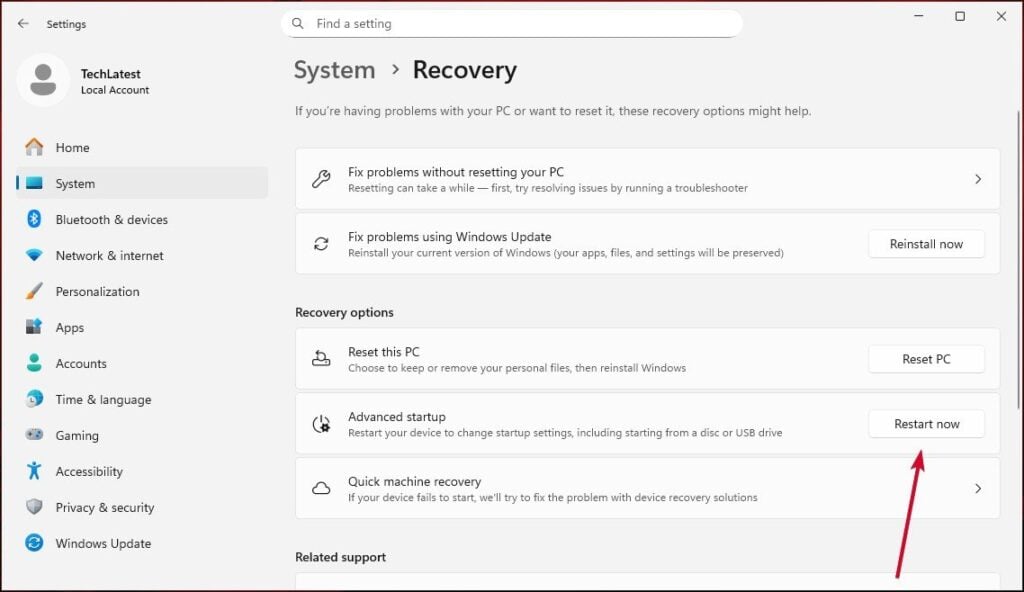 Kompjuteri juaj riniset në një meny blu, zgjidhni Zgjidhja e problemeve.
Kompjuteri juaj riniset në një meny blu, zgjidhni Zgjidhja e problemeve. 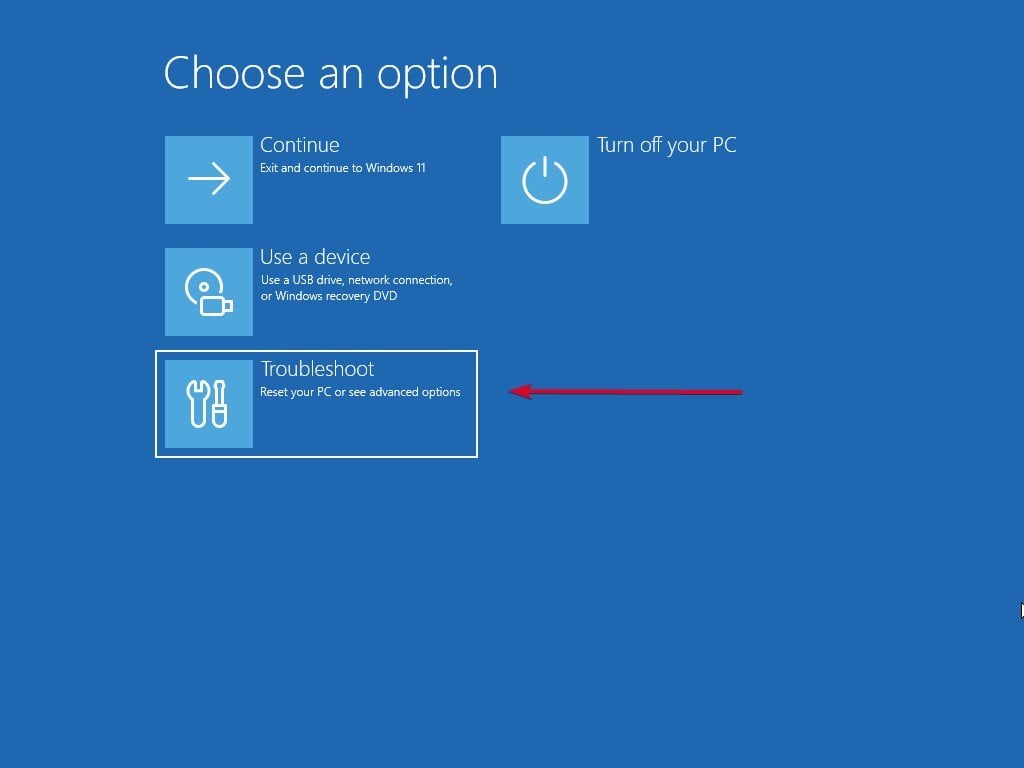 Dhe më pas lundroni te Opsionet e avancuara > Cilësimet e firmuerit UEFI.
Dhe më pas lundroni te Opsionet e avancuara > Cilësimet e firmuerit UEFI. 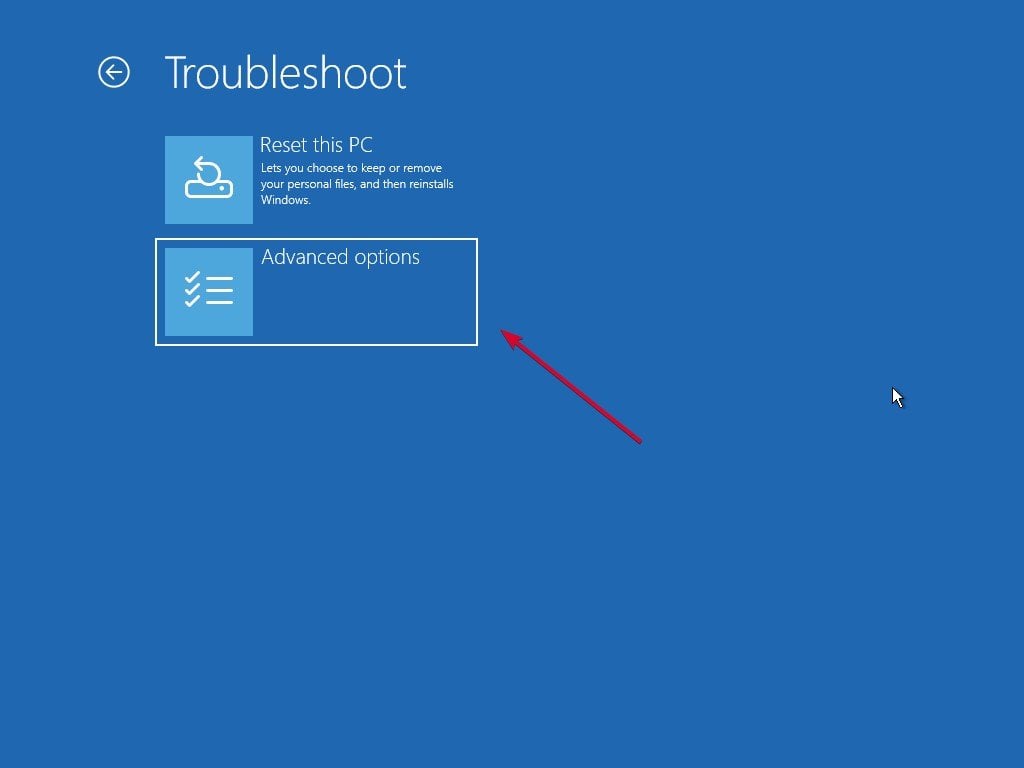
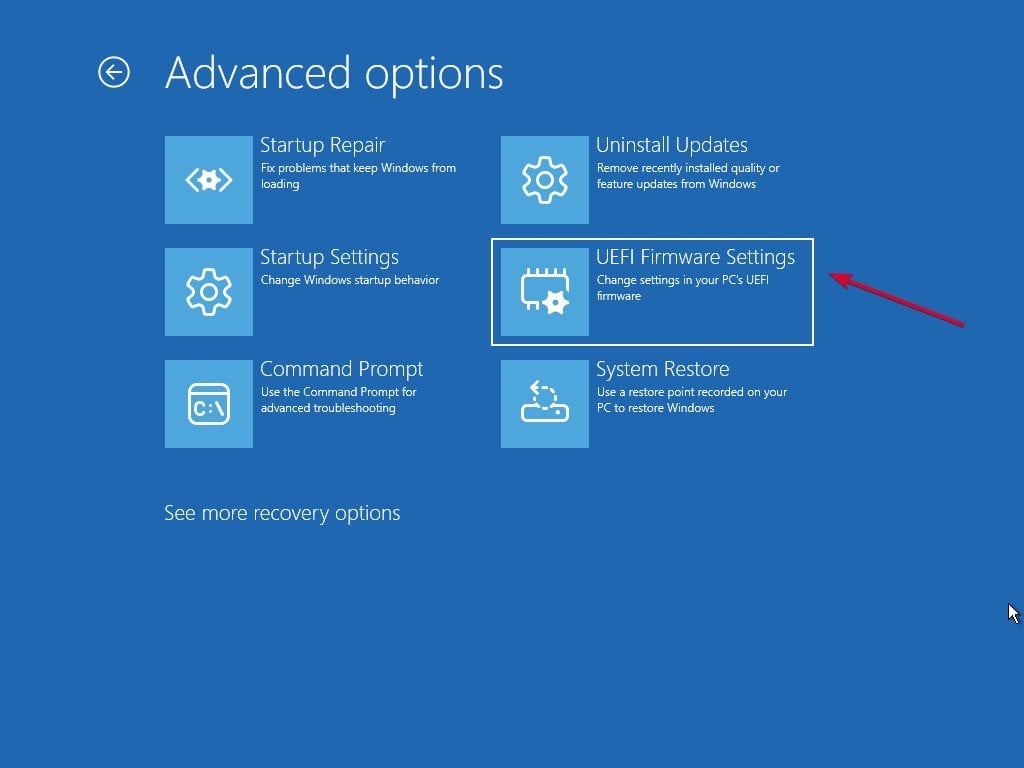 Klikoni përsëri Rinisni.
Klikoni përsëri Rinisni. 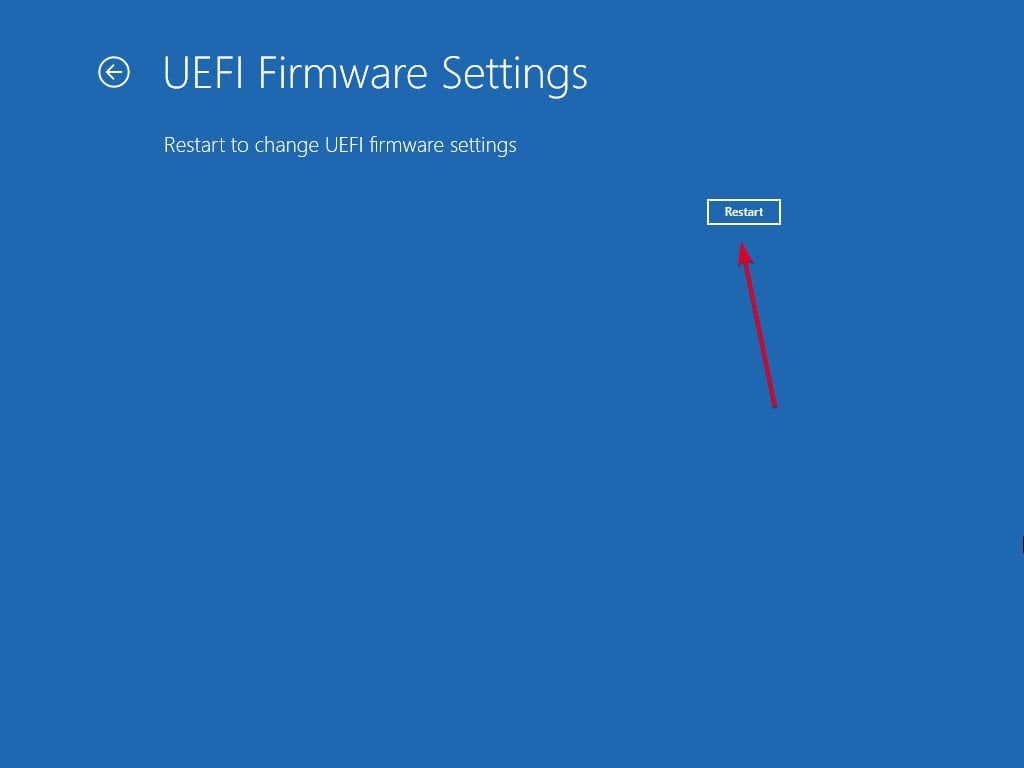 Kur kompjuteri juaj të riniset, do të shihni ekranin BIOS ose UEFI. Përdorni tastet e shigjetave (ose miun, në varësi të sistemit tuaj) për të lundruar. Kërkoni për një skedë të quajtur Monitori i harduerit, Statusi shëndetësor i PC-së, Monitori H/W ose Statusi. Brenda, do të gjesh temperaturën e CPU-së të shfaqur në gradë Celsius.
Kur kompjuteri juaj të riniset, do të shihni ekranin BIOS ose UEFI. Përdorni tastet e shigjetave (ose miun, në varësi të sistemit tuaj) për të lundruar. Kërkoni për një skedë të quajtur Monitori i harduerit, Statusi shëndetësor i PC-së, Monitori H/W ose Statusi. Brenda, do të gjesh temperaturën e CPU-së të shfaqur në gradë Celsius. 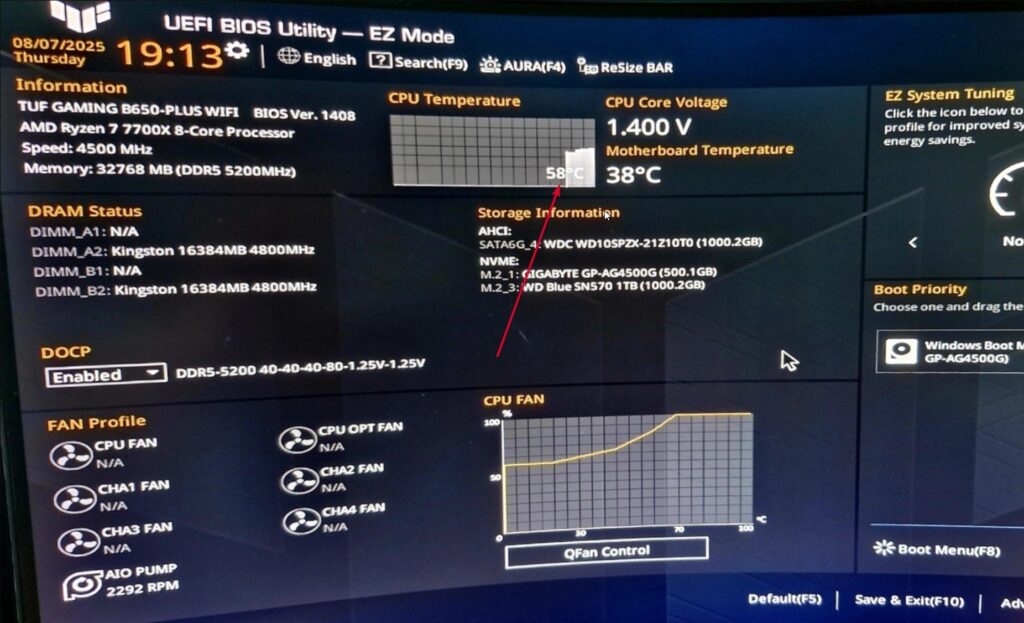 Mos’TuF. Nëse nuk e shihni leximin, motherboard juaj mund të mos e shfaqë atë. Në atë rast, kalo te metoda tjetër për mjetet e bazuara në Windows.
Mos’TuF. Nëse nuk e shihni leximin, motherboard juaj mund të mos e shfaqë atë. Në atë rast, kalo te metoda tjetër për mjetet e bazuara në Windows.
Metoda 2: Kontrollo temperaturën e procesorit brenda Windows
Për të parë temperaturat e drejtpërdrejta të CPU-së gjatë përdorimit të kompjuterit, do t’ju duhet një program monitorimi. Mos u shqetësoni, këto mjete janë të vogla, të sigurta dhe të lehta për t’u përdorur. Këtu janë më të mirat:
Opsioni 1: Temperatura e bërthamës (e lehtë dhe e thjeshtë)
Core Temp është një nga mjetet më të njohura për të kontrolluar temperaturën e procesorit. Është falas dhe tregon lexime në kohë reale për secilën bërthamë të procesorit tuaj.
Shkarkoni Core Temp nga faqja e tij zyrtare e internetit. Gjatë instalimit, zgjidhni çdo ofertë shtesë ose softuer të bashkuar. Hapni skedarin.exe. Do të shihni temperaturën e çdo bërthame të CPU-së në dritaren kryesore. Mund ta shikoni gjithashtu në shiritin e detyrave të Windows për qasje të shpejtë.
Kjo është e shkëlqyeshme nëse thjesht dëshironi një shfaqje të temperaturës pa ndryshime pa grafikë ose cilësime të avancuara.
Opsioni 2: Speccy (Përmbledhje miqësore për fillestarët)
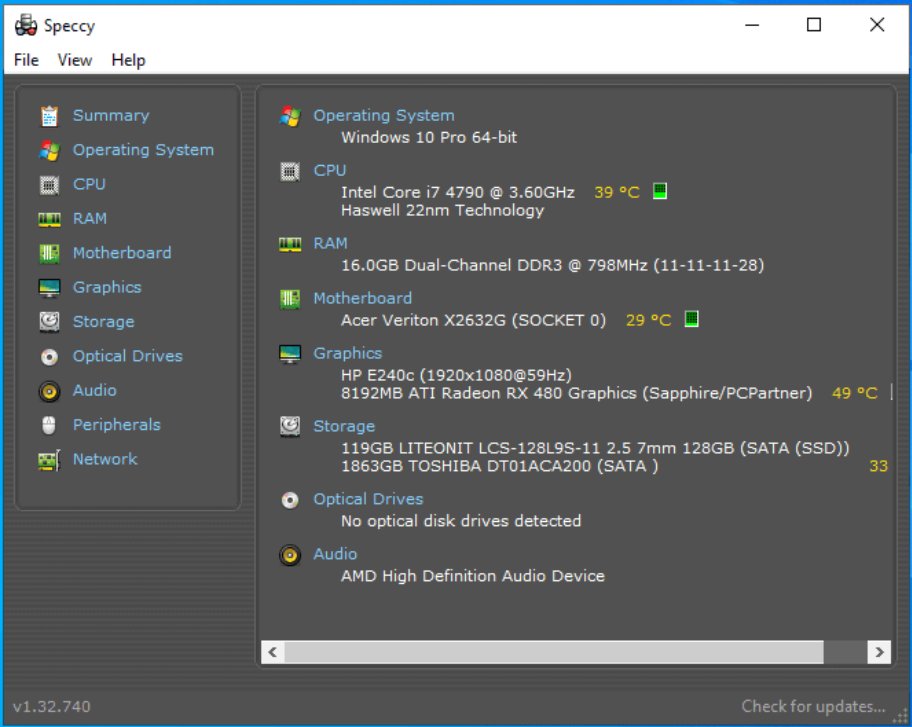
Nëse doni të kontrolloni më shumë sesa thjesht CPU-në, si p.sh. motherboard, grafikë, RAM dhe hapësirë ruajtëse, provoni Speccy. Është gjithashtu falas dhe i thjeshtë.
Shkarkoni dhe instaloni Speccy. Hapni programin dhe prisni që ai të skanojë sistemin tuaj. Në panelin e majtë, kliko CPU ose thjesht shiko skedën Përmbledhje. Do të shihni temperaturën aktuale të procesorit tuaj së bashku me detaje të tjera të harduerit.
Ndërfaqja e Speccy është e pastër dhe e përsosur për fotografi të shpejta të shëndetit të sistemit tuaj.
Lexo gjithashtu: 5 Metoda të testuara për të anashkaluar llogarinë e Microsoft në OOBE në Windows 11
Opsioni 3: HWiNFO (Për Monitorim të Detajuar) <5="35"width="35" src="https://media.tech-latest.com/wp-content/uploads/2025/10/23211116/HWiNFO_pixlyzer-1.jpg">
HWiNFO është një mjet profesional që ofron lexime të detajuara të temperaturës, tensionit dhe shpejtësisë së ventilatorit. Është pak më i avancuar, por gjithsesi i lehtë pasi të dini se ku të kërkoni.
Shkarkoni HWiNFO (zgjidhni modalitetin”Vetëm sensorë”kur e nisni). Dritarja e sensorëve liston çdo sensor të temperaturës në sistemin tuaj. Shkoni te seksioni i CPU-së, do të gjeni”Temperaturat bazë”dhe”Paketa e CPU”. Mund ta vazhdoni të funksionojë në sfond për të parë se si ndryshojnë temperaturat gjatë lojës ose shfaqjes së videove.
Ky mjet është veçanërisht i dobishëm nëse doni të gjurmoni tendencat e temperaturës ose të testoni performancën tuaj të ftohjes.
Opsioni 4: Hapni monitorin e harduerit (falas dhe me burim të hapur)
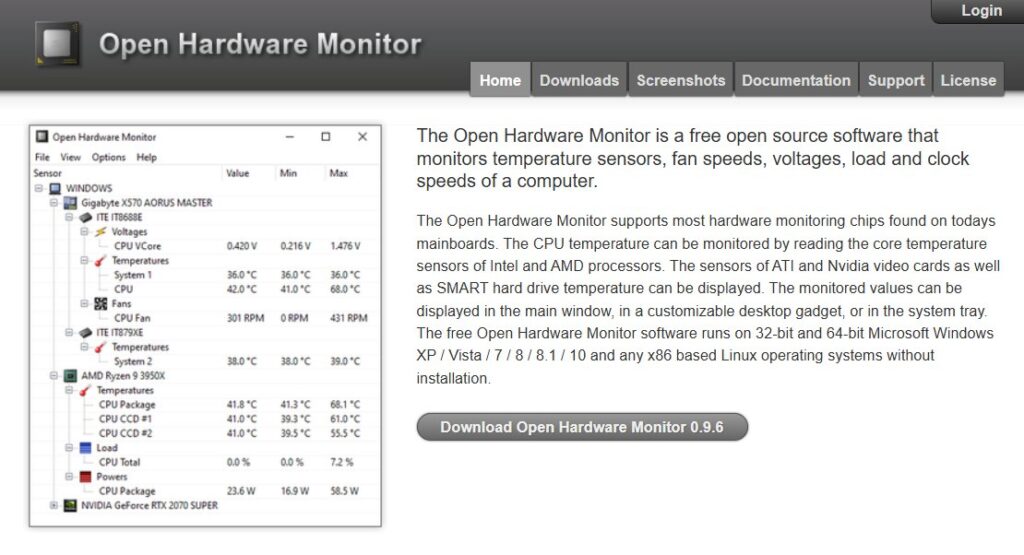
Nëse preferoni programe me burim të hapur, Open Hardware Monitor bën një punë të shkëlqyer. Ai tregon informacionin e CPU-së, GPU-së dhe tifozëve në një pamje të thjeshtë peme.
Shkarkoni paketën ZIP dhe nxirrni atë. Ekzekutoni programin (nuk kërkohet instalim). Kërkoni Temperaturat > Bërthamat e CPU-së. Do të shihni vlerat aktuale, minimale dhe maksimale.
Opsioni 5: Intel XTU ose AMD Ryzen Master (Mjetet e prodhuesit)
Si Intel dhe AMD ofrojnë shërbimet e tyre:
Intel Extreme Tuning Utility (XTU): Ju lejon të monitoroni dhe sintonizoni procesorët Intel. Temperatura shfaqet në seksionin”Informacioni i sistemit”ose”Monitorimi”. AMD Ryzen Master: Ofron të dhëna për temperaturën dhe performancën në kohë reale për CPU-të AMD Ryzen, së bashku me opsionet e akordimit të sigurt. 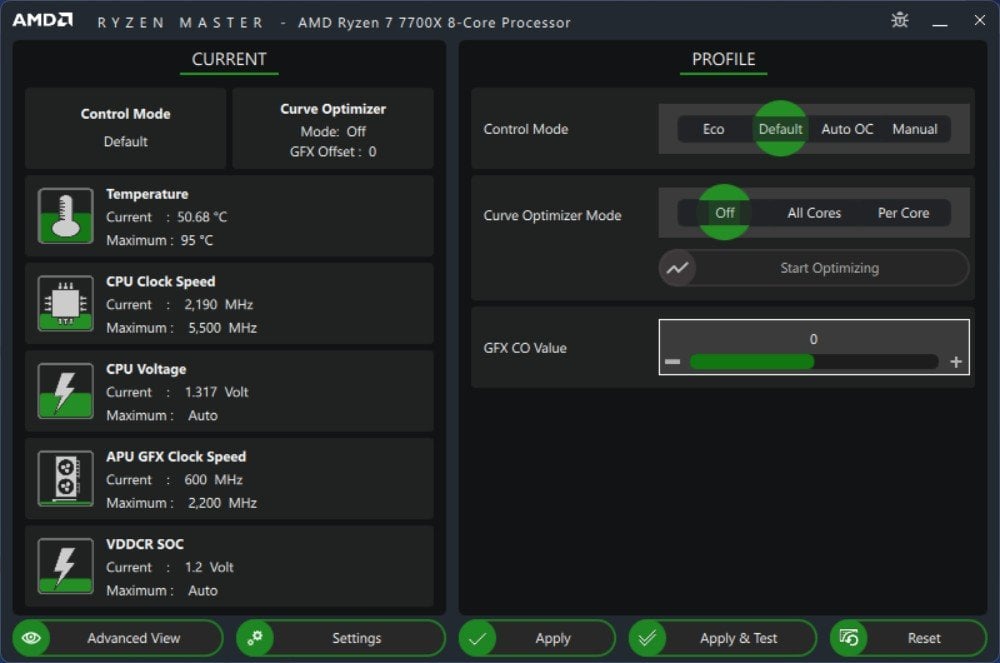
Këto janë ideale nëse jeni duke përdorur një procesor të përputhshëm dhe dëshironi softuer zyrtar nga prodhuesi.1 Mbështetje në fund të fundit: 14 tetor; Ja si të përmirësoni në Windows 11
Çfarë duhet të bëni nëse temperatura e CPU-së është shumë e lartë
Nëse CPU-ja juaj nxehet shumë, mos u frikësoni; ka rregullime të thjeshta. Ja çfarë duhet të kontrolloni:
1. Pastroni pluhurin dhe përmirësoni rrjedhën e ajrit
Pluhuri është arsyeja numër një për rritjen e temperaturave. Hapni hapjet e kasës së kompjuterit ose laptopit dhe pastroni butësisht me ajër të kompresuar. Mbajini të pastra tifozët dhe ventilatorët. (Kasat më të mira buxhetore për PC)
2. Kontrolloni tifozët e ftohjes
Sigurohu që CPU-ja dhe tifozët e kasës po rrotullohen. Nëse një nuk është, mund të jetë i shkëputur ose i gabuar. (Tifozët më të mirë të kasës PC 120 mm)
3. Riaplikoni pastën termike
Pasta termike ndërmjet CPU-së dhe ftohësit transferon nxehtësinë. Nëse është tharë (i zakonshëm pas 2-3 vjetësh), temperaturat mund të rriten shpejt. Riaplikimi i pastës së freskët mund të ulë temperaturën me disa gradë. (Pastat më të mira termike për CPU dhe GPU)
4. Optimizoni rrjedhën e ajrit të kasës
Sigurohuni që ajri i ftohtë të hyjë dhe ajri i ngrohtë mund të dalë. Të kesh një ventilator të hyrjes përpara dhe një shkarkim në pjesën e pasme është një fillim i mirë. (Këllëqet më të mira të PC për ftohje me ujë)
5. Shmangni overclocking (nëse nuk e dini se çfarë po bëni)
Overclocking rrit prodhimin e nxehtësisë. Nëse e keni rritur shpejtësinë e CPU-së, rivendoseni atë në parazgjedhje dhe shikoni nëse temperaturat stabilizohen.
6. Rregulloni cilësimet e fuqisë së Windows
Vendosni modalitetin tuaj të energjisë në E balancuar në vend të Performancës kur nuk jeni duke luajtur ose duke redaktuar video. Kjo redukton nxehtësinë gjatë detyrave të lehta.
7. Undervolt (Përdoruesit e Avancuar)
Ulja e tensionit të CPU-së redukton pak nxehtësinë pa sakrifikuar performancën, por kjo duhet të bëhet vetëm nga përdoruesit që i kuptojnë rreziqet.
Lexo: A është i bllokuar CPU-ja ime? Si ta kontrolloni dhe rregulloni atë
Sa shpesh duhet të kontrolloni temperaturën e CPU-së?
Nuk keni nevojë ta monitoroni atë çdo ditë. Një kontroll i shpejtë çdo disa javë, ose kur sistemi juaj ndihet i vonuar ose jashtëzakonisht i ngrohtë, është i mjaftueshëm për shumicën e njerëzve. Lojtarët ose redaktuesit e videove mund të dëshirojnë të mbajnë një miniaplikacion të drejtpërdrejtë (si Temperatura bazë në shiritin e detyrave) për kontrolle të shpejta gjatë përdorimit të rëndë.
Mendimet përfundimtare
Të mbash CPU-në të freskët nuk është e komplikuar. Windows 11 mund të mos shfaqë temperatura jashtë kutisë, por me mjete si Temperatura e bërthamës, HWiNFO ose Speccy, ju mund të monitoroni me lehtësi nivelet e nxehtësisë dhe të mbroni performancën e kompjuterit tuaj.
Pra, kjo është gjithçka që kemi për ju se si të kontrolloni temperaturën e CPU-së në Windows 55 11 (U2p për Windows 11). Shpresojmë që ky udhëzues t’ju ketë ndihmuar. Për më shumë informacion, komentoni më poshtë dhe na njoftoni.